Mit Lightroom mobile lassen sich Fotos auch auf Handy und Tablet bearbeiten. Dank KI sind die zahlreichen Funktionen nun besser zugänglich.
KI-Fotolabor auf ReisenLightroom mobile – Fotos direkt auf Handy und Tablet bearbeiten
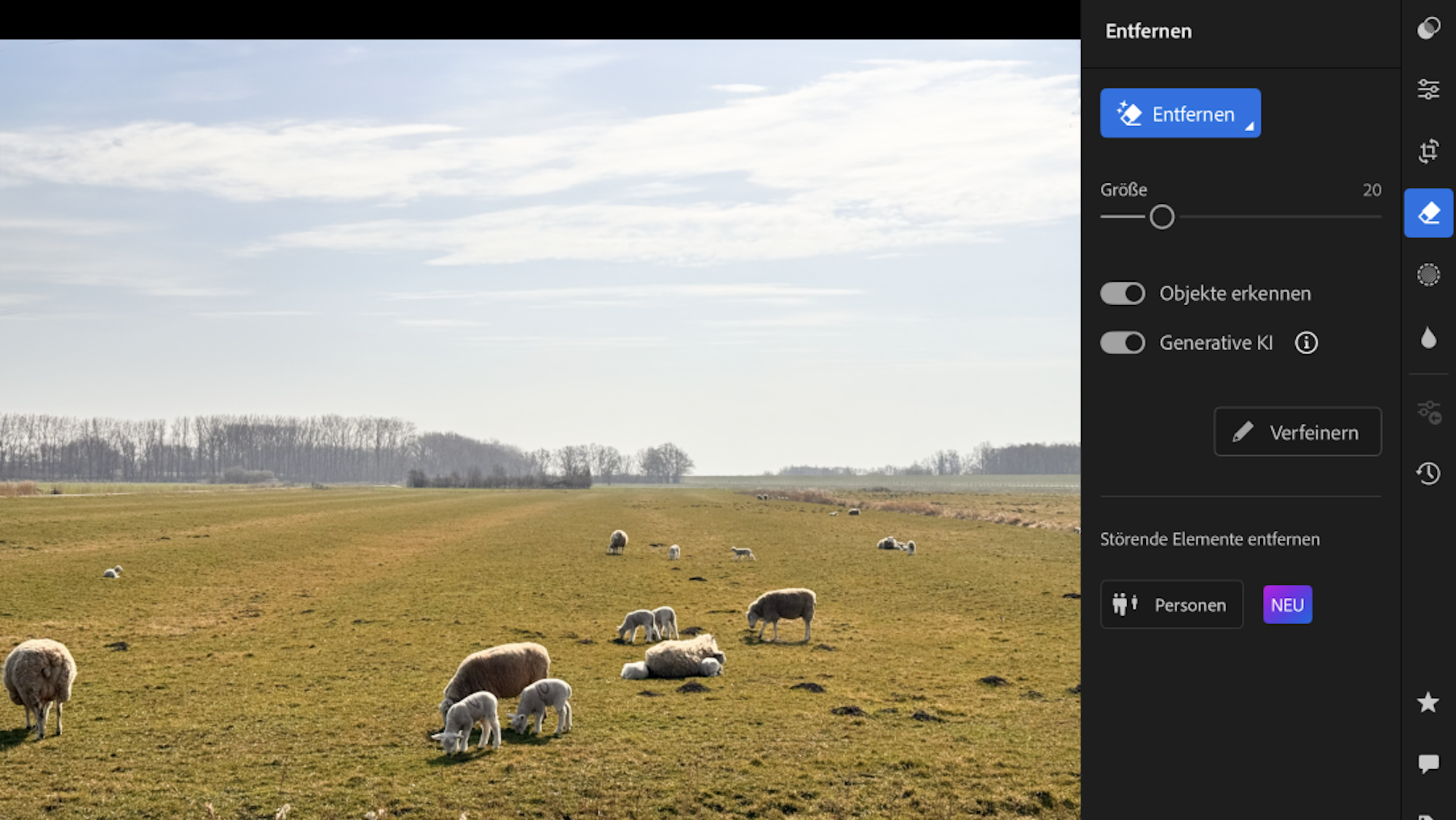
Die Stromleitungen über den Schafen hat die KI kurzerhand wegradiert.
Copyright: Lightroom
Mit ChatGPT & Co. erstellte Grafiken überfluten gerade die sozialen Netzwerke und das Internet. Das sehe ich durchaus kritisch, denn hier wird ohne entsprechende Berechtigung fremdes geistiges Eigentum benutzt, und das oft auf einfallslose und inhaltlich fragwürdige Weise. Dass man mit künstlicher Intelligenz, kurz KI, auch sehr kreativ umgehen und es den Anwendern ermöglichen kann, sich selbst besser auszudrücken, steht gleichwohl außer Frage.
Einen Beleg dafür liefert die Firma Adobe mit ihren Grafikprogrammen, zum Beispiel Lightroom. Das Bildbearbeitungsprogramm, das auch von vielen Profis genutzt wird, gibt es schon seit längerem in einer mobilen Version. Wie das Hauptprogramm kann auch „Lightroom mobile“ Einsteiger mit seinen schier grenzenlosen Möglichkeiten erschlagen. Eine Reihe von neuen, größtenteils durch KI unterstützen Funktionen macht das Potenzial, das in der Software steckt, nun sehr viel leichter zugänglich.
Voraussetzungen
Lightroom mobile kann als kostenlose Version für Android und iOS im Play Store beziehungsweise im App Store von Apple heruntergeladen werden. Damit kommen Hobbyfotografen schon sehr weit. Auch die Premium-Funktionen können, wenn auch in begrenztem Umfang, ausprobiert werden. Reicht Ihnen das nicht, können Sie die App ab rund 5 Euro pro Monat abonnieren. Für rund 15 Euro monatlich im Jahresabo bekommen Sie die Version für Windows-PC und Mac, in der auch Lightroom mobile enthalten ist.
Die App funktioniert unter Android wie iOS gleichermaßen. Wenn Sie mich fragen, sind aber ein iPad – idealerweise mit Apple Pencil für eine detaillierte Bildbearbeitung – ein iPhone und Lightroom mobile eine unschlagbare Kombination. Auf dem iPhone geschossene Bilder landen automatisch in Lightroom auf dem iPad und können auf dem großen Bildschirm bearbeitet werden. Grundsätzlich funktioniert es aber auch mit einem Android-Handy und beispielsweise einem Galaxy-Tablet. genügt, reicht auch einfach nur ein Smartphone.
Start
Rufen Sie das Bild auf, das Sie bearbeiten wollen. Es wird direkt im Bearbeitungsmodus geöffnet. Kleiner Trick am Rande: Tippen Sie mit zwei Fingern gleichzeitig auf den Touchscreen, dann werden Ihnen oben links die wichtigsten Informationen wie Aufnahmedatum oder Auflösung des Bildes eingeblendet. Tippen Sie erneut, erscheint an gleicher Stelle ein kleines Histogramm, das Ihnen dabei hilft, einen ausgewogenen Gesamteindruck zu erzielen.
Flexible Voreinstellungen
Ganz rechts oben im Bearbeitungsmenü finden Sie die „Presets“. Das sind mittels KI generierte Voreinstellungen, die Sie testweise auf das Foto anwenden können, um zu sehen, wie sich die jeweiligen Einstellungen auswirken. Keine Sorge: Sie können das Foto danach weiter anpassen. Sind Sie mit dem Ergebnis so zufrieden, dass Sie das Preset auch für andere Fotos verwenden möchten, klicken Sie oben rechts in der Ecke auf die drei waagrechten Punkte und wählen „Preset erstellen“ aus.
Objekte entfernen
Richtig gut ist die KI darin, einzelne Bildbestandteile zu erkennen, die man früher mühsam markieren musste. Tippen Sie auf das Radierer-Symbol rechts in der Bearbeitungsleiste und aktivieren Sie „Objekte erkennen“ und „Generative KI“. Sie können mit dem Finger oder dem Apple Pencil Objekte grob kennzeichnen, die entfernt werden sollen. Die KI schreitet umgehend zur Tat.
Im Test funktionierte das sogar mit Stromleitungen vor einem Wolkenhimmel. Man muss aber in Kauf nehmen, dass die KI die Wolkenformationen etwas frei rekonstruiert. Im Zweifel tippen Sie auf „Verfeinern“ und wählen aus, welche Variante Sie bevorzugen. Neu ist die Option „Personen“. Sie identifiziert automatisch unfreiwillige „Statisten“ (etwas drastisch „redundante Personen“ genannt) und entfernt sie.
Bildbereiche bearbeiten
Vor dem eigenhändigen Bearbeiten verwende ich gerne die automatische Verbesserung. Das ist meist eine gute Grundlage. Danach will man oft nicht das ganze Foto, sondern nur bestimmte Bereiche ändern, ein Objekt im Vordergrund hervorheben oder den Himmel aufhellen. Auch hier hilft die KI. Tippen Sie in der Leiste auf „Maskieren“. Rechts unten im Foto sehen Sie ein blau unterlegtes +. Tippen Sie darauf und wählen Sie eine Option wie „Motiv auswählen“, „Himmel auswählen“ oder „Pinsel“. Danach wird nur der so markierte Bereich in Ihre Änderungen von Licht, Farbe und so weiter einbezogen.
Tippen Sie erneut auf das Plus, um einen anderen Bereich auszuwählen. Alle definierten Masken werden unterhalb des + in einer Art Zeitleiste angezeigt. Sie können auf jede einzelne Maske tippen, um weitere Anpassungen vorzunehmen. Mit „Fertig“ wird alles gespeichert. Über das Tropfen-Symbol direkt darunter können Sie auf ähnliche Weise nachträglich Unschärfe-Effekte einbauen. Experimentieren Sie mit all diesen Funktionen, und Sie werden feststellen, dass die Arbeit damit richtig Spaß macht.

